Aujourd’hui, dans cet article, nous allons discuter de deux manières différentes de comment créer Windows 10 récupération USB.
Alors, commençons.
Comment créer une USB de récupération Windows 10 ?
La création d’une partition de récupération peut être très utile pour résoudre les problèmes liés au système ou restaurer le système d’exploitation Windows.
Ainsi, dans cette section, nous allons explorer les moyens les plus efficaces pour créer une clé USB de récupération Windows 10.
Avant d’explorer les solutions, assurez-vous d’avoir les éléments suivants :
- Une clé USB d’une capacité minimale de 8 Go ou plus.
- Un PC Windows 10 fonctionnel.
- Une connexion Internet stable.
Méthode #1: Créer une clé USB de récupération Windows 10 à l’aide de la fonctionnalité intégrée de Windows
Windows 10 fournit une fonctionnalité intégrée qui permet à ses utilisateurs de créer une clé USB de récupération.
Ainsi, si vous souhaitez créer une partition de récupération pour un PC Windows 10, vous pouvez utiliser cet outil intégré à Windows, si votre système fonctionne parfaitement.
Suivez attentivement les instructions ci-dessous pour créer un lecteur de récupération :
Étape 1: Insérez une USB flash lecteur d’au moins 16 GB d’espace dans votre système. (Assurez-vous que votre clé USB ne contient rien d’important car elle sera formatée au cours du processus).
Étape 2: Cliquez sur le menu Démarrer et recherchez « récupération lecteur » dans la zone de recherche.
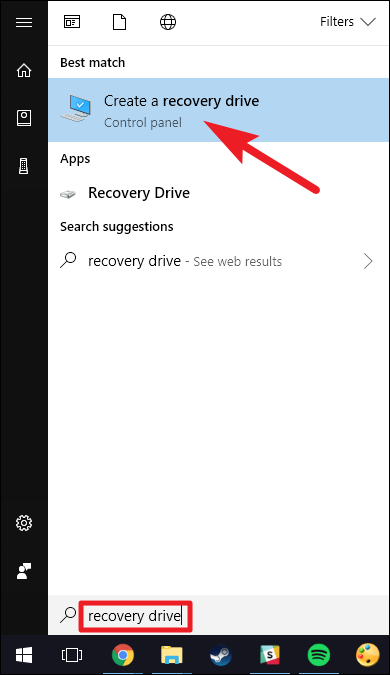
Étape 3: Lancez l’option « Créer un lecteur de récupération ». Ensuite, une nouvelle fenêtre de disque de récupération s’ouvrira à l’écran.
Étape 4: Assurez-vous de cocher cette option « Sauvegarder les fichiers système sur le lecteur de récupération » et cliquez sur « Suivant ».
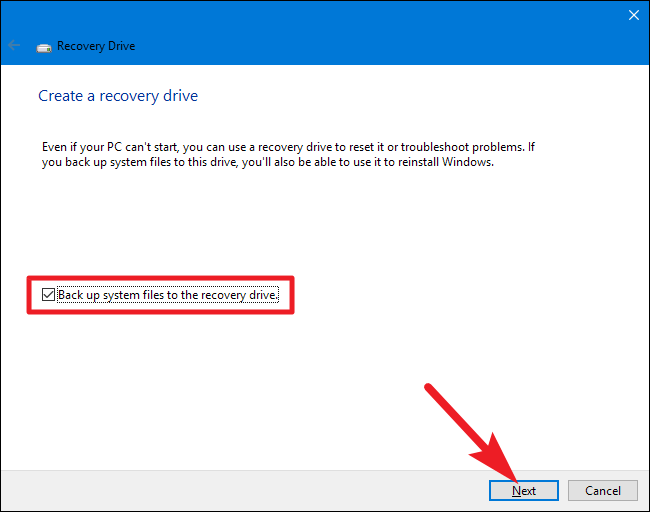
Étape 5: Une fois terminé, vous obtiendrez la liste des disques disponibles sur lesquels vous pourrez créer un disque de récupération. (Sélectionnez soigneusement le lecteur car toutes les données de votre disque vont être effacées. Cliquez sur « Suivant ».
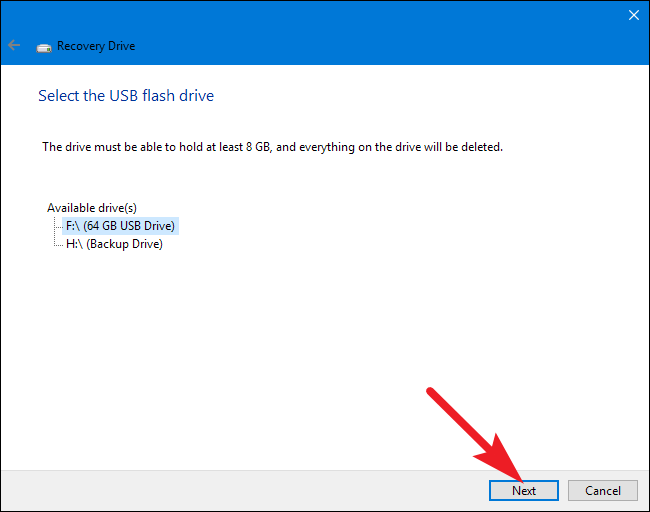
Étape 6: Cette fois, un écran d’avertissement apparaîtra indiquant que toutes les données USB seront supprimées. Par conséquent, il est conseillé de sauvegarder les données avant d’aller plus loin. Si vous êtes d’accord avec la suppression des données, cliquez simplement sur « Créer ».
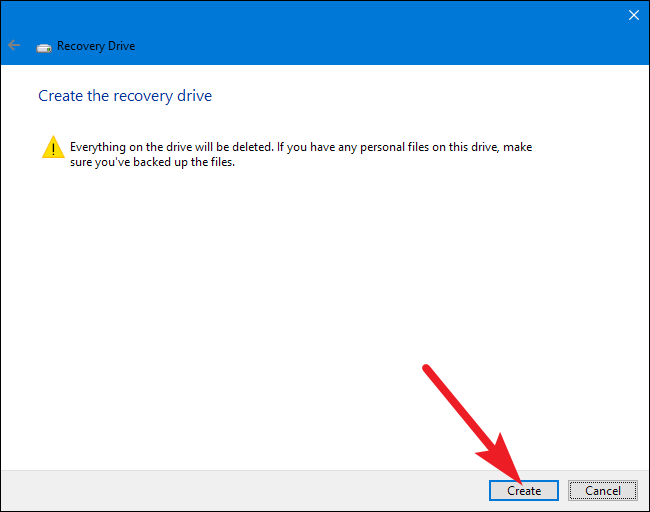
Le processus peut prendre un certain temps, jusqu’à 10 à 15 minutes. Gardez patience et ne terminez pas un processus entre les deux.
Une fois le processus terminé ou le disque de récupération prêt, vous pouvez simplement l’utiliser en cas de dysfonctionnement du système et également réinstaller le système d’exploitation Windows en l’utilisant.
Méthode #2: Créer une partition de récupération Windows 10 à l’aide de l’outil de création de media
Media Creation Tool est un utilitaire puissant fourni par Microsoft pour le système d’exploitation Windows. Cet outil peut également être utilisé pour créer le support d’installation pour Windows 10.
Suivez attentivement les instructions ci-dessous pour savoir comment utiliser cet outil :
- Accédez au site Web officiel de Microsoft et téléchargez « Médias Création Outil ».
- Localisez le fichier exécutable téléchargé et acceptez les termes de la licence.
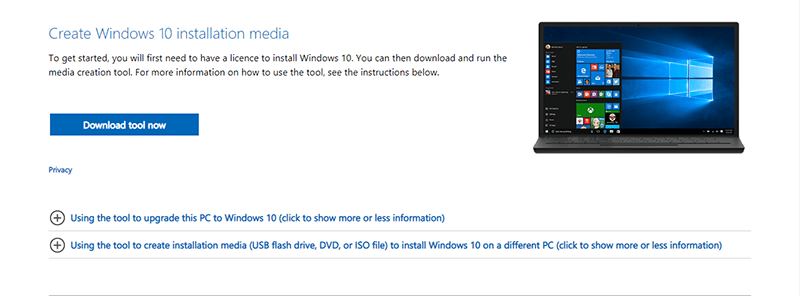
- Exécutez l’outil et sélectionnez « Créer un support d’installation pour un autre PC».
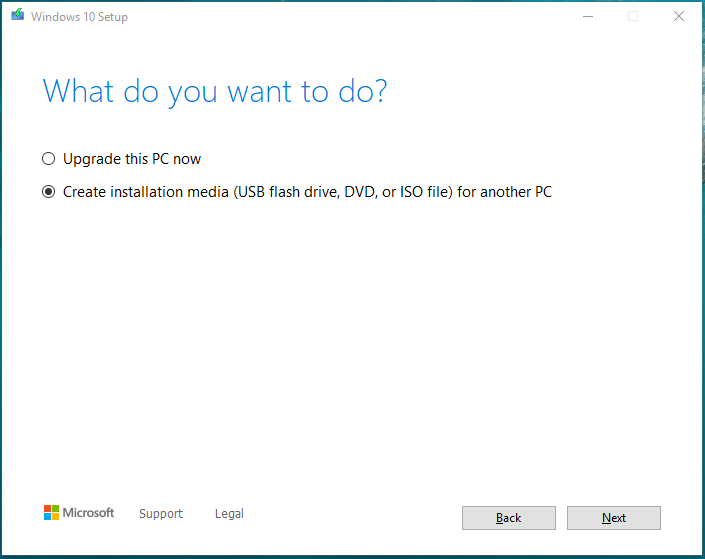
- Ensuite, choisissez la langue, édition et l’architecture préférées pour Windows 10.
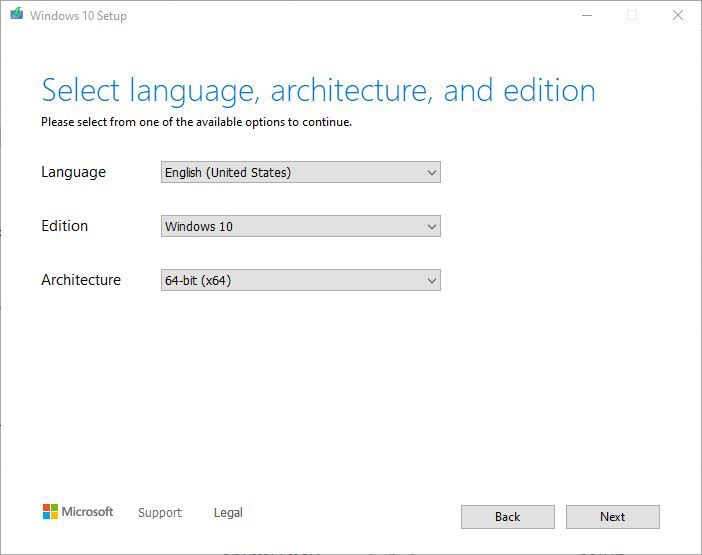
- Après cela, choisissez « USB flash lecteur » comme type de média et cliquez sur Suivant.
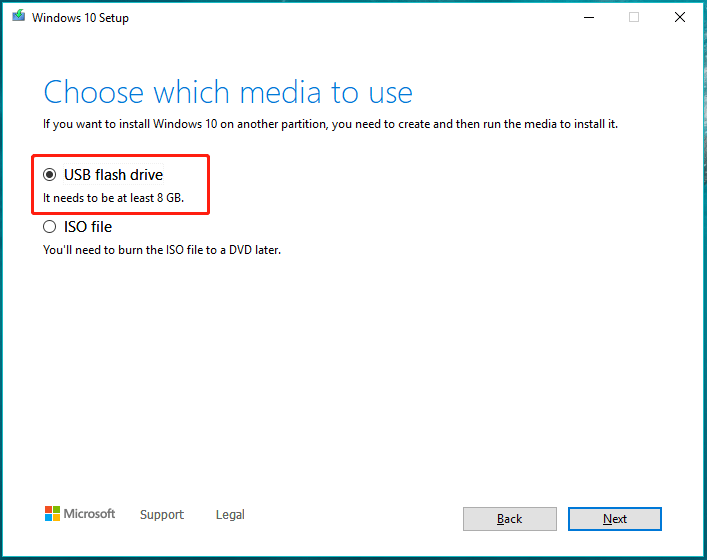
- Cette fois, il vous sera demandé d’insérer une clé USB avec au moins 8 Go d’espace. Assurez-vous d’insérer la clé USB et de la sélectionner dans la liste. Cliquez sur Suivant.”
- Maintenant, l’outil va lancer le processus de création du support d’installation sur la clé USB. Cela peut prendre un certain temps, alors soyez patient.
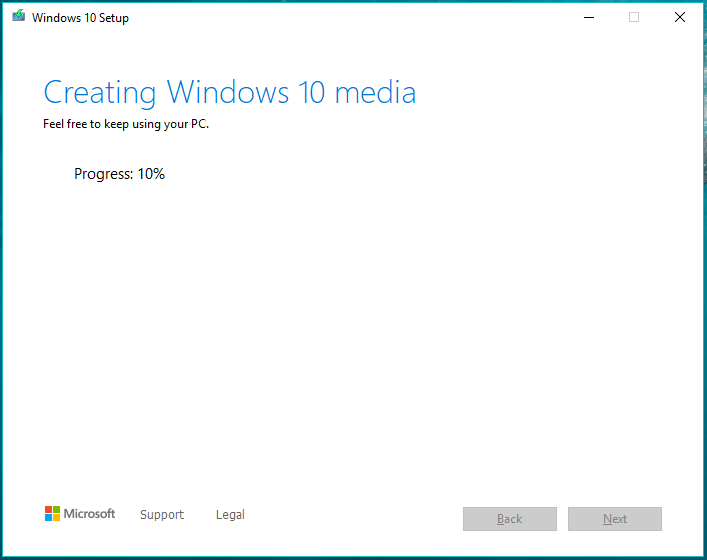
- Une fois le processus terminé, vous recevrez un message indiquant « Votre flash lecteur est prête ». Cliquez sur « Terminer».
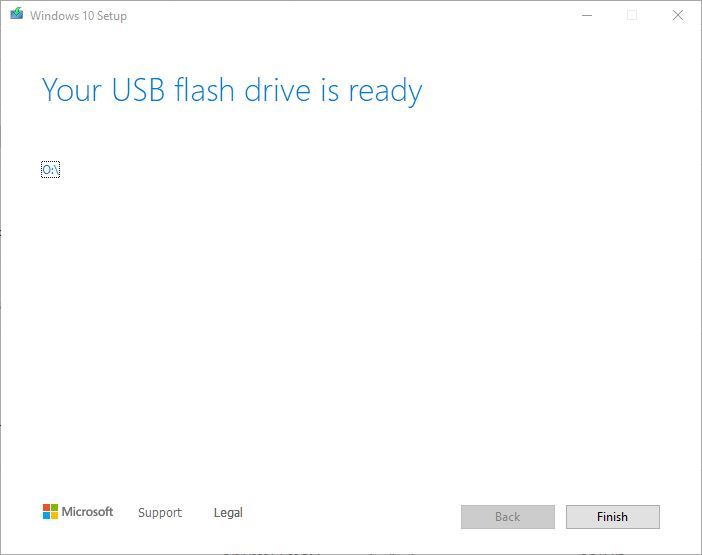
Lire aussi – Comment récupérer une partition perdue sur une clé USB [Guide 2023]
Comment utiliser la récupération USB de Windows 10 ?
Une fois que vous avez créé avec succès un lecteur de récupération pour Windows 10, suivez les étapes ci-dessous pour savoir comment l’utiliser :
- Tout d’abord, vous devez insérer un lecteur de récupération USB créé dans votre ordinateur et redémarrer.
- Assurez-vous que votre système démarre automatiquement à partir d’un lecteur de récupération. (Si ce n’est pas le cas, vous devez ajuster l’ordre de démarrage dans le BIOS ou vous pouvez utiliser une touche du menu de démarrage (F12) lors du démarrage.)
- Une fois votre système démarré à partir d’un lecteur de récupération, suivez les instructions à l’écran pour réparer ou réinstaller Windows 10.
Qu’est-ce qu’un support de récupération dans Windows 10 ?
Le support de récupération Windows 10 fait référence à un disque amorçable (clé USB ou DVD) contenant une copie du système d’exploitation Windows sur des sources externes.
Si vous avez déjà créé une partition de récupération pour Windows sur votre PC de travail, elle fait office de sauvegarde. Je dis cela parce que, avec l’aide d’un lecteur de récupération, vous pouvez facilement restaurer vos données système perdues en cas de corruption ou de panne de Windows. En outre, cela vous aidera également à résoudre les problèmes majeurs du système et à réinstaller Windows.
FAQ [Foire aux questions]
Puis-je créer un disque de récupération Windows 10 à partir d’un autre ordinateur ?
Bien sûr, vous pouvez créer un disque de récupération pour Windows 10 à l'aide d'une clé USB ou d'un disque (CD/DVD) sur un autre PC en état de marche. Mais assurez-vous que le système Windows a la même version.
L'utilisation d'une USB de récupération effacera-t-elle mes données?
Non, l'utilisation d'une clé USB de récupération ne supprimera aucune de vos données si vous l'utilisez correctement. Cependant, il est toujours bon de sauvegarder vos fichiers essentiels avant d'utiliser un lecteur de récupération ou d'effectuer toute opération système.
Pourquoi avez-vous besoin d’une USB de récupération Windows 10?
Les systèmes Windows rencontrent de temps à autre des problèmes problématiques qui mettent en danger les données de votre système. Dans une telle situation, la création d'une partition de récupération pour Windows peut vous aider à résoudre les problèmes du système, à réinstaller le système d'exploitation et également à garantir la sécurité de vos données.
Conclusion
La création d’un support de récupération Windows 10 est un parfait moyen de protéger les données de votre système contre tout scénario inattendu.
Donc, si vous souhaitez créer Windows 10 récupération USB, suivez les directives et méthodes ci-dessus et créez sans effort une partition de récupération pour votre PC Windows 10.
J’espère que cet article vous sera utile !

Taposhi is an expert technical writer with 5+ years of experience. Her in-depth knowledge about data recovery and fascination to explore new DIY tools & technologies have helped many. She has a great interest in photography and loves to share photography tips and tricks with others.